Настройка
Команда /config
Раздел с заголовком «Команда /config»Выполнять эту команду может только основатель сервера.
Чтобы настроить бота Support IA, используйте команду /config на вашем Discord-сервере. Эта команда позволяет персонализировать параметры бота для оптимального взаимодействия с вашей командой.
При использовании команды /config вам будут заданы несколько вопросов. Вот список параметров, которые можно изменить:
Параметры настройки в всплывающем окне
Раздел с заголовком «Параметры настройки в всплывающем окне»- URL правил: Укажите URL ваших правил. Бот автоматически подключится к этому адресу, чтобы получить необходимую информацию.
- ID канала для логов бота: Укажите ID канала, куда бот будет отправлять логи и уведомления. Это помогает централизовать важную информацию для администраторов бота.
- ID роли персонала: Введите ID роли для участников персонала. Бот использует эту роль, чтобы определить пользователей с расширенными правами.
- ID разрешённых каналов для вопросов: Список ID каналов, в которых пользователи могут задавать вопросы боту. Ограничивает взаимодействие с ботом выбранными каналами.
- API ключ OpenAI: Введите ваш API ключ OpenAI. Каждый сервер должен использовать свой ключ, так как стоимость зависит от активности пользователей. См. объяснения по стоимости и как получить API ключ..
- Язык бота: Выберите язык, на котором бот будет отвечать на вопросы.
Команда /config_urls
Раздел с заголовком «Команда /config_urls»Выполнять эту команду может только основатель сервера.
Команда /config_urls позволяет настроить URL внешних ресурсов, которые бот может использовать для ответов. Можно добавлять, изменять и удалять URL в течение действия подписки. Важно учитывать, что любые изменения URL будут использовать кредиты для получения данных, поэтому не рекомендуется слишком часто изменять ссылки.
Параметры настройки в всплывающем окне
Раздел с заголовком «Параметры настройки в всплывающем окне»- URL главной страницы сайта: Укажите URL главной страницы вашего сайта. Бот будет сканировать остальные страницы сайта для сбора информации.
- URL прямых правил: Укажите прямой URL на страницу правил, чтобы игроки могли быстро перейти к ним через кнопку в ответах бота.
⚠️ Важно: После изменения URL правил бот автоматически выполнит команду /update для обновления данных в соответствии с новыми правилами. Это может занять время в зависимости от объема правил и количества страниц для анализа. (Для обновления бота требуются дополнительные действия, см. раздел ниже про команду /update).
Команда /config_view
Раздел с заголовком «Команда /config_view»Команда /config_view позволяет просмотреть текущую конфигурацию бота Support IA. С её помощью можно проверить все установленные параметры, включая URL, роли и другие важные настройки. Это удобно для контроля и корректировки конфигурации.
Команда /panel
Раздел с заголовком «Команда /panel»Команда /panel открывает интерактивную панель для управления вопросами пользователей бота Support IA. Панель предоставляет удобный интерфейс для редактирования вопросов, ответов и связанных параметров. Так вы сможете адаптировать пользовательский опыт под нужды вашей команды.
Команда /update
Раздел с заголовком «Команда /update»Выполнять эту команду может только основатель сервера.
Команда /update нужна, если вы обновили сайт или правила и хотите, чтобы бот Support IA принял эти изменения. При её выполнении бот заберёт обновлённую информацию и обновит базу данных. Это обеспечивает актуальность и точность ответов бота.
Эта операция использует кредиты, поэтому рекомендуется применять её разумно. Поскольку бот будет получать данные с вашего сайта, процесс может занять от 5 до 20 минут в зависимости от объёма и числа страниц.
⚠️ Важно: Вы должны быть на связи во время выполнения команды, так как бот задаст вопросы о принятии изображений. Сообщения будут приходить вам в личные сообщения на сервере. Если вы слишком долго не отвечаете, сессия может стать недействительной, и текущие решения не будут учтены (изображения страницы по умолчанию отклоняются).
Пример вопроса:
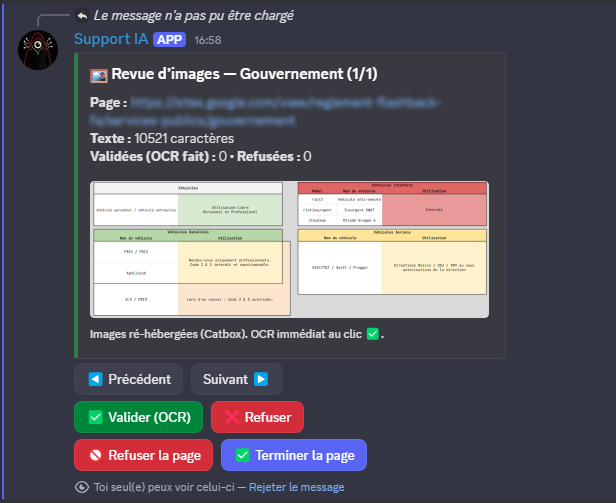
Кнопки позволяют:
- “Предыдущий” — вернуться к предыдущему изображению.
- “Следующий” — перейти к следующему изображению.
- “Подтвердить” — подтвердить правильность изображения для использования в ответах.
- “Отклонить” — отказаться от использования этого изображения.
- “Отклонить страницу” — отказаться от всех изображений на текущей странице.
- “Завершить страницу” — обязательно для окончания обработки изображений на текущей странице и перехода к следующей. Используется только после подтверждения или отклонения всех изображений страницы.